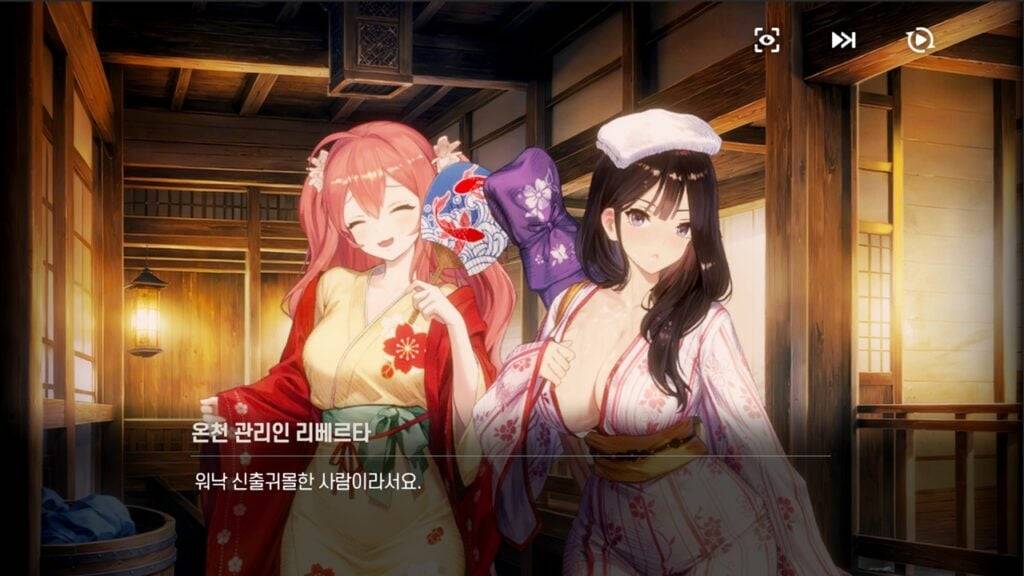Ce guide explique comment activer et utiliser SSH sur votre deck Steam pour l'accès à distance à ses fichiers. Le mode de bureau du jeu de vapeur permet plus que le jeu, ce qui fait de l'accès à des fichiers à distance une fonctionnalité précieuse.
Liens rapides
- [Activation de SSH sur le pont de vapeur](# étapes-pour-consablant-ssh-on-the-steam-deck)
- [Connexion au pont de vapeur via SSH](# comment-user-ssh-to-connect-to-the-Steam-Deck)
Le pont de vapeur utilise SSH (Secure Shell) pour un accès à distance sécurisé. Ce guide détaille comment activer et utiliser cette fonctionnalité.
Activation de SSH sur le pont de vapeur
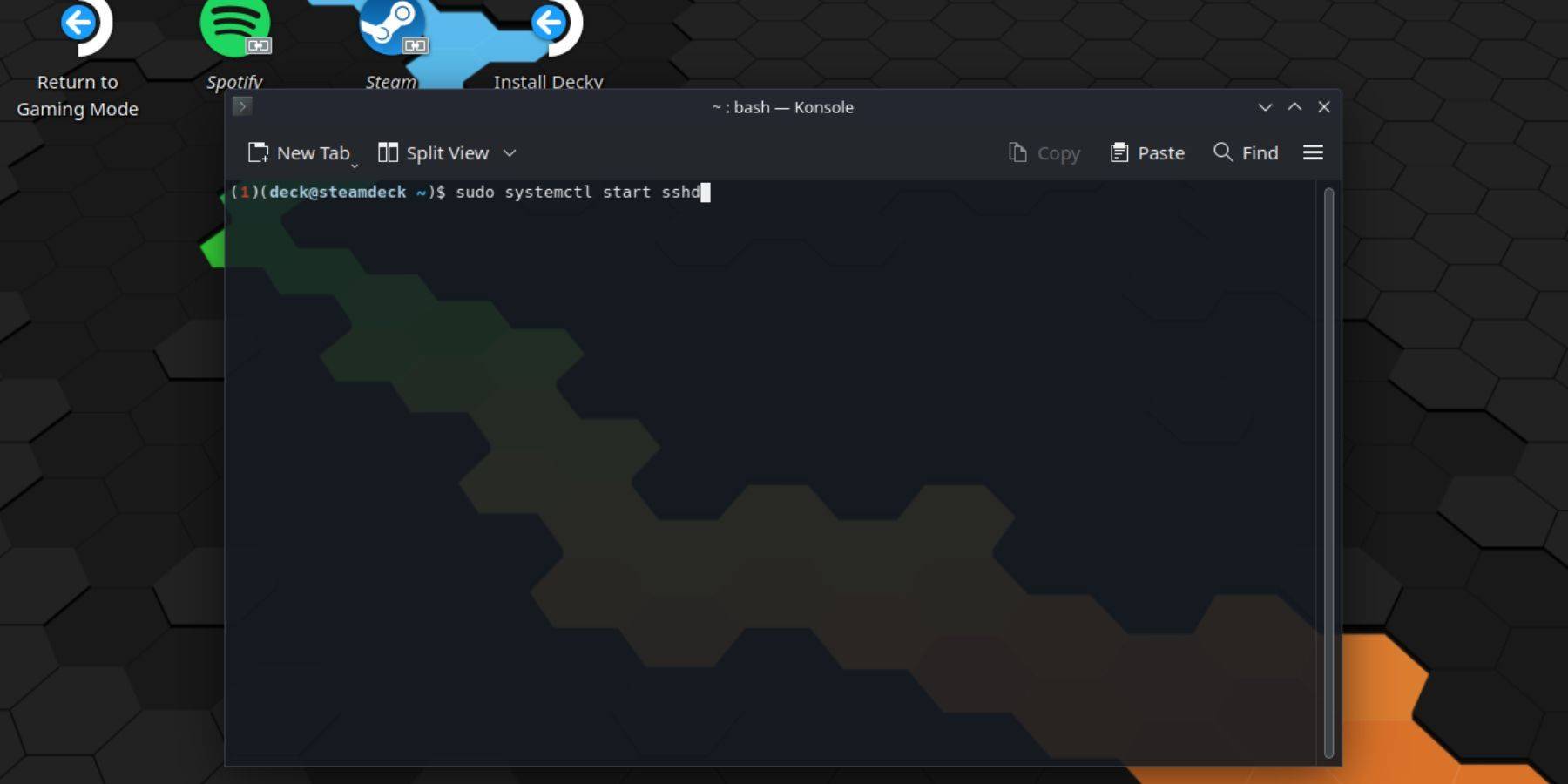 Suivez ces étapes pour activer SSH:
Suivez ces étapes pour activer SSH:
- Alimenter sur votre pont de vapeur.
- Accédez au menu Steam (généralement un bouton).
- Accédez à
Paramètres> Système> Paramètres système> Activer le mode développeur. - Accédez à nouveau au menu Steam.
- Sélectionnez
Alimenter> Passer en mode de bureau. - Ouvrez le terminal Konsole du menu Démarrer.
- Définissez un mot de passe (sinon déjà défini) à l'aide de la commande:
Passwd. - Activer SSH en utilisant:
sudo systemctl start sshd. - Pour s'assurer que SSH commence après un redémarrage, utilisez:
sudo systemctl Activer sshd. - Vous pouvez désormais accéder à votre jeu de vapeur à distance à l'aide d'un client SSH tiers.
IMPORTANT: Évitez de modifier ou de supprimer les fichiers système pour empêcher la corruption du système d'exploitation.
désactiver SSH sur le pont de vapeur
Pour désactiver SSH:
- Ouvrez le terminal Konsole.
- Utilisez
sudo systemctl désactiver sshdpour empêcher SSH de démarrer automatiquement lors du redémarrage. Pour arrêter immédiatement SSH, utilisezsudo systemctl stop sshd.
Connexion au pont de vapeur via SSH
 Après l'activation de SSH, utilisez une application tierce comme Warpinator pour un transfert de fichiers facile. Installez Warpinator sur votre deck Steam et votre PC, puis lancez-le sur les deux appareils simultanément pour les transferts de fichiers de glisser-déposer simples.
Après l'activation de SSH, utilisez une application tierce comme Warpinator pour un transfert de fichiers facile. Installez Warpinator sur votre deck Steam et votre PC, puis lancez-le sur les deux appareils simultanément pour les transferts de fichiers de glisser-déposer simples.
Alternativement, si vous utilisez un PC Linux, vous pouvez accéder directement aux fichiers via votre gestionnaire de fichiers. Entrez sftp://deck @ SteamDeck dans la barre d'adresse et fournissez le mot de passe que vous définissez plus tôt.